

|
WPS是英文Word Processing System(文字处理系统)的缩写。它集编辑与打印为一体,具有丰富的全屏幕编辑功能,而且还提供了各种控制输出格式及打印功能,使打印出的文稿即美观又规范,基本上能满足各界文字工作者编辑、打印各种文件的需要和要求。 在日常工作中,常会使用Excel表格制作各种报表,编辑保存还会需要打印存档,如果直接按打印,没有进行打印预览和页面设置,很容易打印出的资料不完整体现在一张纸上,这时候要怎么办呢? 下面小编跟大家讲解一下,日常设置 Excel 表格打印的页面方向和比例的操作步骤。 本例中,想要打印下图的表格,系统默认的打印是竖向的,但这里想要横向打印出来,而且比例缩小: 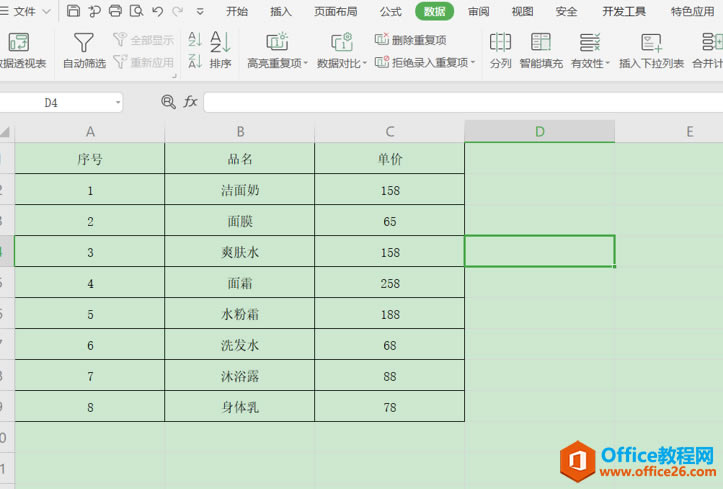 ? ?首先,点击菜单栏中的“页面设置”–“纸张方向”–选择“横向”即可,这时打印的方向就是横向的了,如下: 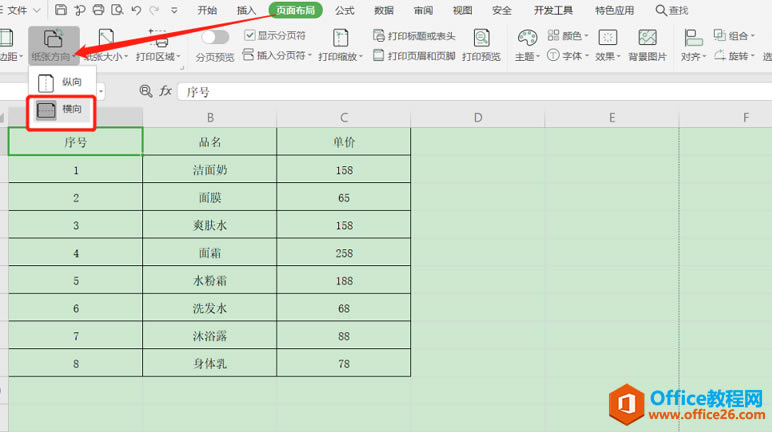 ? ?然后点击“文件”下拉选项选择“打印预览”,如下操作: 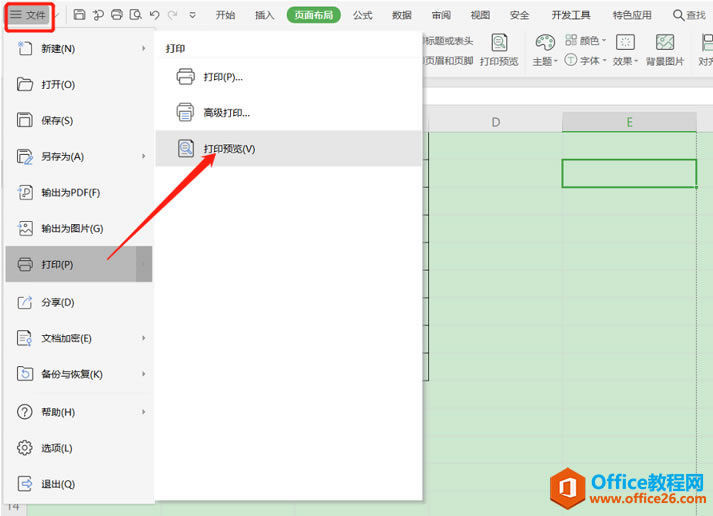 ? ?就会进入打印预览界面,点击上方的“缩放比例”,选择75%缩小比例,或者其他比例,如下:  ? ?最终的打印效果如下图所示,已经横向显示并缩小: 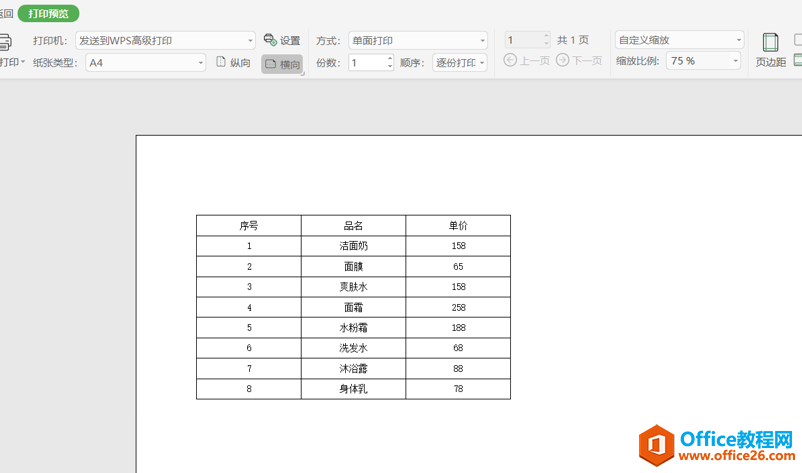 在中国大陆,金山软件公司在政府采购中多次击败微软公司,现的中国大陆政府、机关很多都装有WPS Office办公软件。 |
温馨提示:喜欢本站的话,请收藏一下本站!